[ad_1]
什么是Webmin?
网络管理员 是一个开源 Web 控制面板,允许您通过 Web 浏览器管理 Linux 系统。 只需点击几下,您就可以管理您的用户、配置 DNS 或调整您的 Web 服务器。 对于那些不喜欢命令行的人来说,这个必备工具将使您的服务器管理变得顺畅且易于管理。 在本文中,我们将学习如何在 Ubuntu 20.04 服务器上安装和配置 Webmin。
先决条件
要安装 Webmin 及其先决条件,我们将以用户身份登录到我们的服务器 sudo 权限或作为 root 用户。
安装
我们通过更新我们的服务器包来开始安装过程,以确保一切都是最新的。
[email protected]:~$ sudo apt-get update -y && sudo apt-get upgrade -y系统更新完成后,我们可以继续安装,第一步是添加 Webmin Ubuntu 存储库。
方法一
我们将通过手动将存储库添加到 /etc/apt/sources.list 文件来完成此操作。 选择您喜欢的编辑器(例如 nano、vim 或 vi)并运行命令来编辑文件。
[email protected]:~$ sudo vim /etc/apt/sources.list现在将以下行添加到文件底部并保存更改。
deb https://download.webmin.com/download/repository sarge 贡献
添加存储库后,我们需要通过添加 Webmin PGP 密钥使我们的系统信任它。 在第一种方法中,我们将使用以下命令。
[email protected]:~$ wget https://www.webmin.com/jcameron-key.asc[email protected]:~$ sudo apt-key add jcameron-key.asc由于我们已经成功添加了一个新的存储库,我们将进行另一个系统包更新,这次它将包括 Webmin 存储库。
[email protected]:~$ sudo apt update最后,我们准备使用以下命令安装 Webmin。
[email protected]:~$ sudo apt install webmin -y第二种方法与第一种方法非常相似。 但是,这次我们将使用更精通的命令来加快该过程。
方法二
要下载 Webmin PGP 密钥并将其添加到我们的系统中,我们可以使用此命令。
[email protected]:~$ wget -qO- https://www.webmin.com/jcameron-key.asc | sudo apt-key add要下载并添加 Webmin 存储库,我们将使用以下命令。
[email protected]:~$ sudo add-apt-repository "deb https://download.webmin.com/download/repository sarge contrib"完成后,我们可以继续更新和安装。
[email protected]:~$ sudo apt update
[email protected]:~$ sudo apt install webmin -y安装完成后,您将在命令行输出中获得以下详细信息。
Webmin install complete. You can now login to https://host:10000/
as root with your root password, or as any user who can use sudo
to run commands as root.配置和使用 Webmin
如果上述端口 10000 在您的防火墙中打开,您现在应该能够通过您的网络浏览器访问您的 Webmin。
如果您使用的是 ufw,则可以使用以下命令轻松打开端口。
[email protected]:~$ sudo ufw allow 10000
Rule added
Rule added (v6)随意使用以下 URL 通过浏览器测试您的 Webmin Web 面板。
https://your_server_IP_address_or_hostname:10000
比如你的服务器IP是209.59.154.161,使用https://209.59.154.161:10000访问。
如果您从安装 Webmin 的设备访问 Webmin,请随意使用 https://localhost:10000 代替。
访问 Webmin 面板
如果 Webmin 面板使用的 SSL 证书是自签名的,您的浏览器很可能会向您显示警告消息。 继续执行此警告,直到到达 Webmin 面板登录屏幕。 将您的自签名 SSL 替换为证书颁发机构标志之一将在下一节中讨论。
输入您的 root 用户的凭据(或具有 sudo 权限)访问。
Webmin 界面有很多细节。 系统信息将在登录页面上弹出并指示哪些软件包可用于更新。 如果任何更新需要,Webmin 将立即提示您重新启动。
使用Webmin作为系统配置工具比较容易掌握。 仪表板左侧有一个菜单,具有多种功能。 最好的部分是你可以 添加其他模块. 因为 Webmin 的操作类似于伯克利软件分发 (BSD) 许可证,您可以自由分发它,并且任何人都可以出于任何目的开发和分发他们自己的 Webmin 模块。
更换您的 SSL 证书
现在,让我们回到使用额外安全层的 SSL 证书来保护我们的 Webmin。
首先,有几个额外的要求:
- 带有 DNS 的完全限定域名 (FQDN) 一种 记录指向您的服务器的 IP 地址。
- Apache 安装在您的服务器上。
设置您的主机名
我们需要设置的第一件事是我们的服务器主机名。 您可以从 Webmin 仪表板查看和编辑主机名。 单击系统主机名旁边的信息。
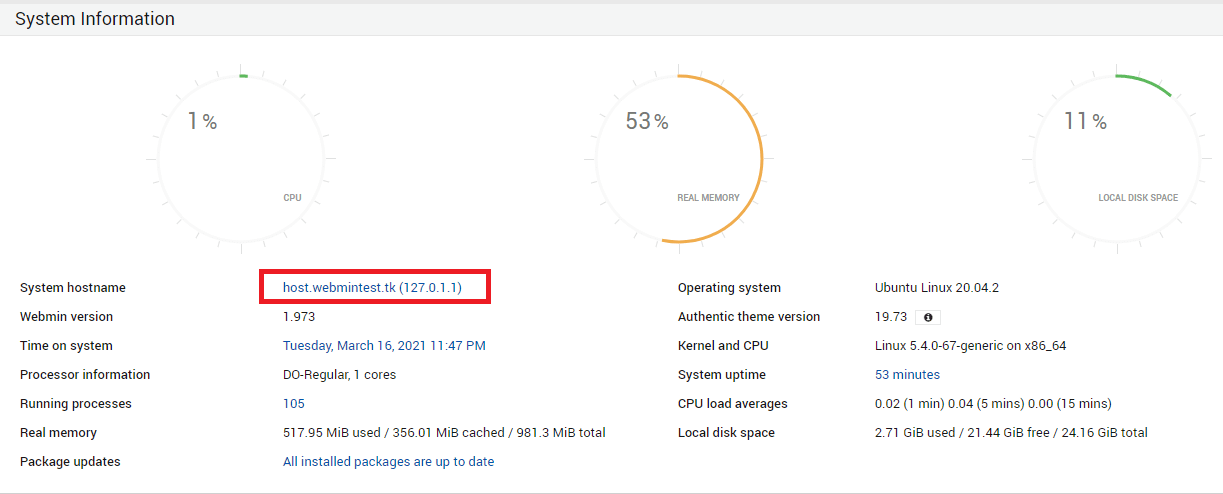
在这个例子中:
- 域名是 webmintest.tk。
- 我的服务器主机名是 host.webmintest.tk。
- 主机名通过 DNS A 记录指向我的服务器 IP 地址。
使用这个主机名并使我们的网络服务器 Apache 为 Webmin 服务,我们需要创建一个虚拟主机。
要为我们的主机名创建目录,我们将使用以下命令。
[email protected]:/$ sudo mkdir /var/www/host.webmintest.tk使用下一个命令为我们的用户设置所有权并确保权限正确。
[email protected]:/$ sudo chown -R isabel:isabel /var/www/host.webmintest.tk
[email protected]:/$ sudo chmod -R 755 /var/www/host.webmintest.tk我们现在可以转到我们的虚拟主机。 使用您喜欢的编辑器创建配置文件。
[email protected]:/$ sudo vim /etc/apache2/sites-available/host.webmintest.tk.conf在文件本身中,我们将建立一些基本指令。
<VirtualHost *:80>
ServerAdmin [email protected]
ServerName host.webmintest.tk
ServerAlias www.host.webmintest.tk
DocumentRoot /var/www/host.webmintest.tk
ErrorLog ${APACHE_LOG_DIR}/error.log
CustomLog ${APACHE_LOG_DIR}/access.log combined
</VirtualHost>将我的域替换为您的域,然后保存并 close 文件。
要启用我们的配置文件,我们将使用以下命令。
[email protected]:/$ sudo a2ensite host.webmintest.tk.conf
Enabling site host.webmintest.tk.
To activate the new configuration, you need to run:
systemctl reload apache2现在,禁用在 000-default.conf 中配置的默认站点。
[email protected]:/$ sudo a2dissite 000-default.conf
Site 000-default disabled.
To activate the new configuration, you need to run:
systemctl reload apache2完成编辑后,我们可以测试我们的配置以确保没有任何配置 Apache 语法错误。
[email protected]:/$ sudo apache2ctl configtest
Syntax OK一旦我们确认语法没问题,我们就可以安全地重新启动。
[email protected]:/$ sudo systemctl restart apache2申请您的 SSL 证书
现在我们的主机名通过 DNS 和正确的虚拟主机指向服务器 IP 地址,我们现在可以请求 SSL 证书。
从 Webmin 仪表板的左侧菜单中,选择 Webmin 配置 并点击 SSL 加密.
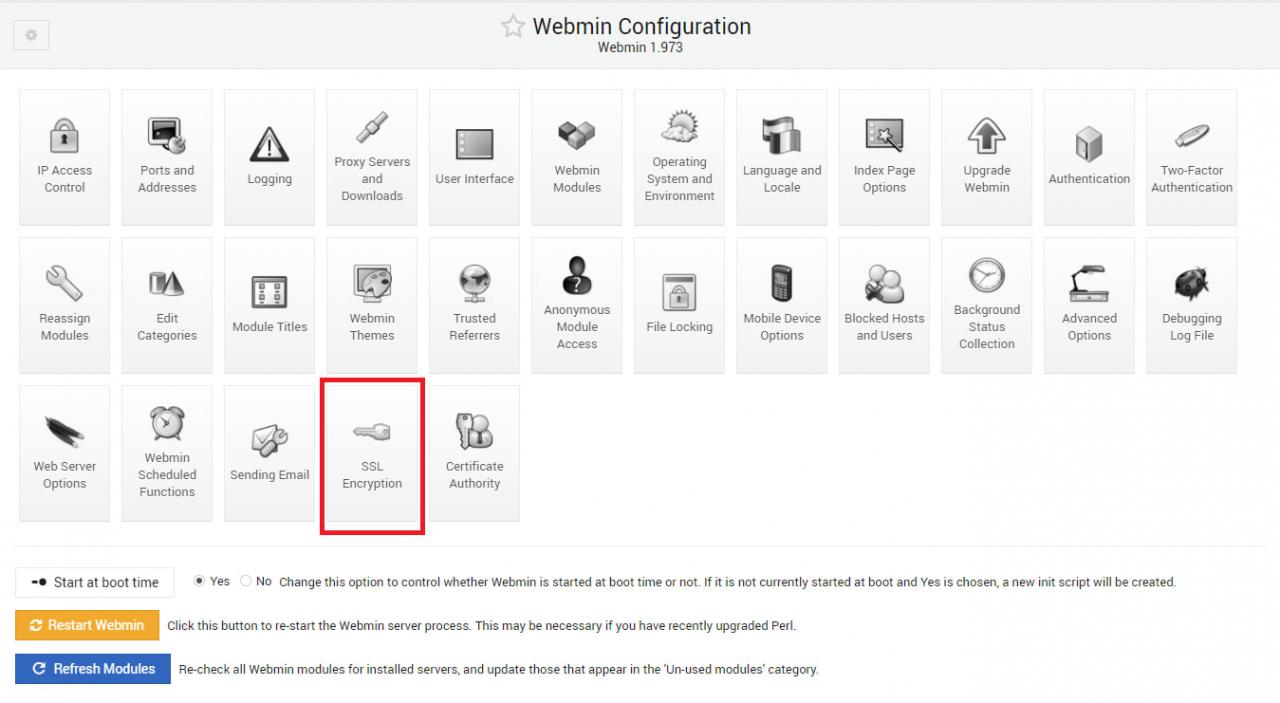
打开后,选择 让我们加密 从菜单。 这是我们订购 SSL 证书的地方。
在主机名字段中,我们将输入我们的服务器主机名 (host.webmintest.tk)。 为确保我们的证书会自动续订,我们将取消选择该选项 只能手动更新 在 自动续订之间的月数 排。 在出现的新输入框中输入数字 1。 数字 1 将确保启用自动续订。
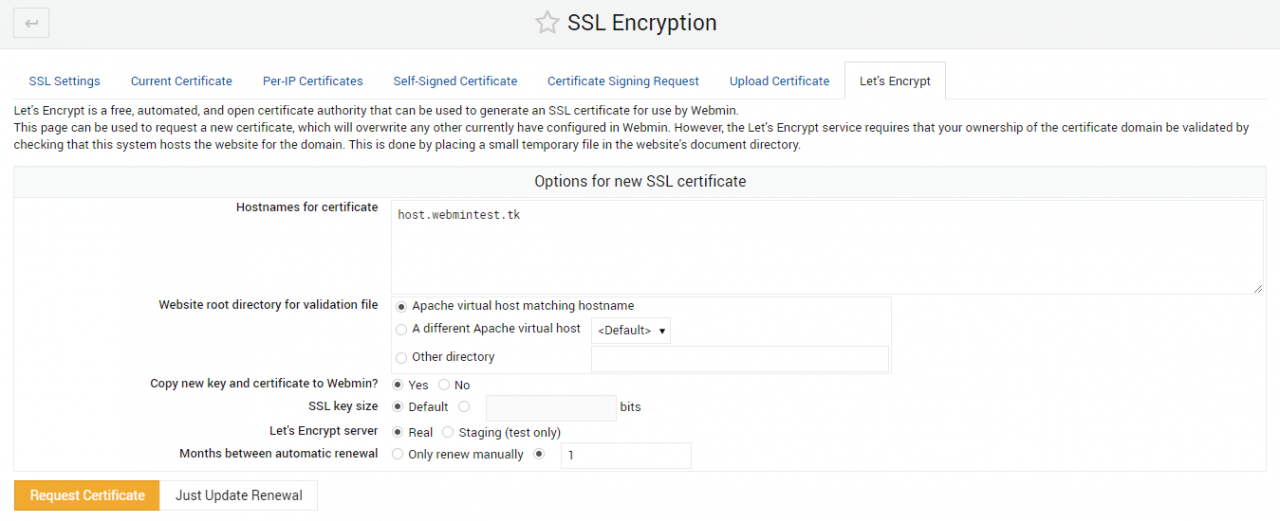
完成后,点击 申请证书 并等待一些时间来完成验证和安装。
如果成功,您将收到以下消息。

结论
我们刚刚学习了如何安装 Webmin 以及如何使用它。 由于其高可用性和高度适应性的界面,Webmin 将永远有它的追随者。 我们希望本教程易于理解,并且您将探索 Webmin 清单中的许多有价值的功能。 Webmin 也适用于我们的 Cloud 虚拟专用网。 看看我们的 Cloud VPS 服务器提供 24/7 全天候支持和闪电般的速度服务器!
[ad_2]